c#小灶——初识c#
Posted hmswt
tags:
篇首语:本文由小常识网(cha138.com)小编为大家整理,主要介绍了c#小灶——初识c#相关的知识,希望对你有一定的参考价值。
提到c#,就不得不说.net,.net是微软开发的一个平台,简单来说,在这个平台上,可以编写、运行程序。可能很多人觉得这个平台离我们很遥远,其实不然,这个平台就一直在我们的windows操作系统里,默默地为我们提供着服务。经过这么多年的发展,.net平台已经到了4.7版本。说的具体点,.net平台就在这里
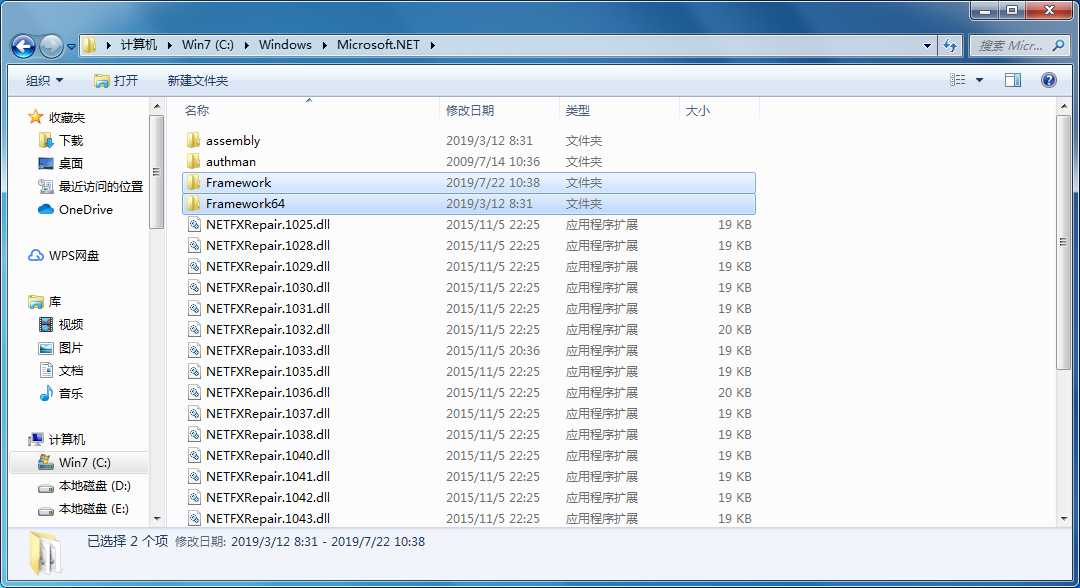

路径C:\\Windows\\Microsoft.NET
Framework是.net的框架,这里的Framework和Framework64分别是32位和64位的文件夹,32位的操作系统只有Framework这个文件夹,没有Framework64。两个文件夹里存的东西基本差不多,如图
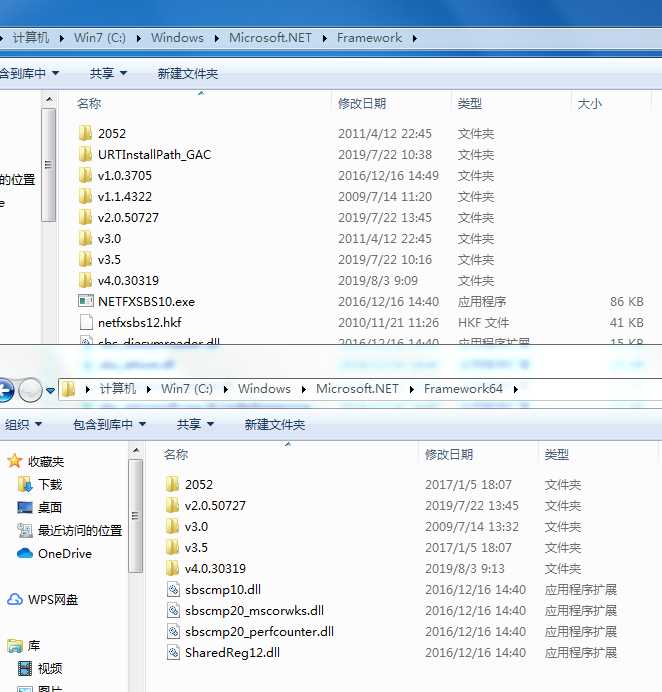

两个文件夹分别存放了32位和64位的不同的版本的.net。
这个平台怎么使用呢?我这里以64位的4.0版本为例。打开这个文件夹。
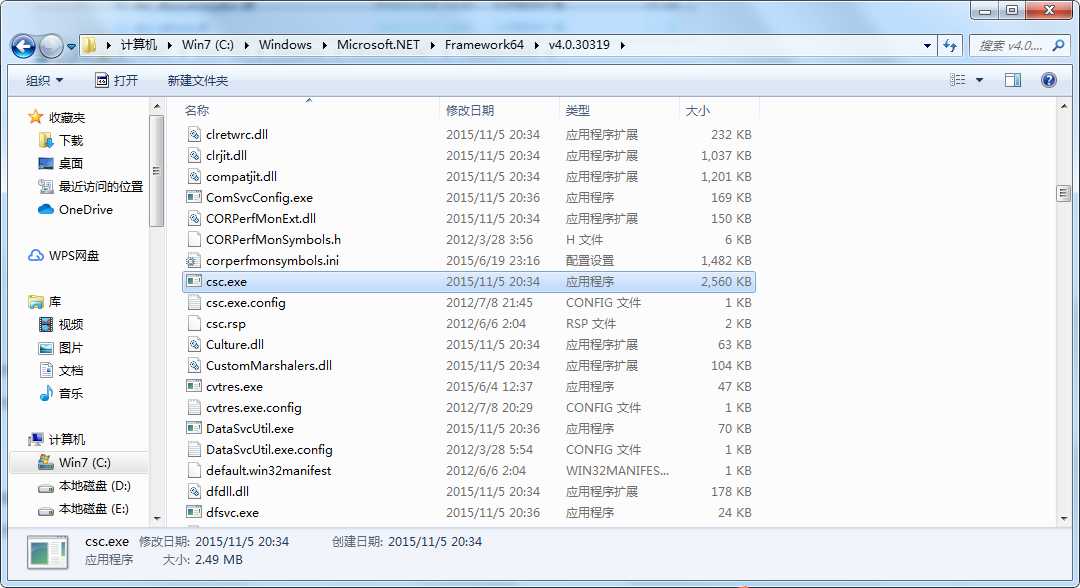

可以找到一个叫csc的程序,这个程序就是我们的编译器,其他版本的文件夹里也都有这个程序。我们可以使用编译器把源代码编译成可执行文件。举个例子,我在这里写一个程序:
在当前目录下新建一个文本,写好代码
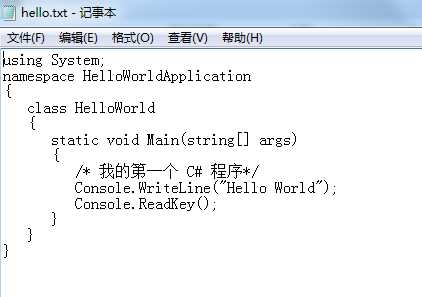

这个代码的意思是输出"Hello World",这是编程学习的一个传统,第一个程序一定要写"Hello World"。现在不需要看懂这个程序,我先为你们讲一下编译的原理。
首先,把文件的扩展名改为cs,就是c sharp的意思,说明这是一个c#文件。这里有必要说一下,c#的读法是“c煞普”不是“c井”啊!
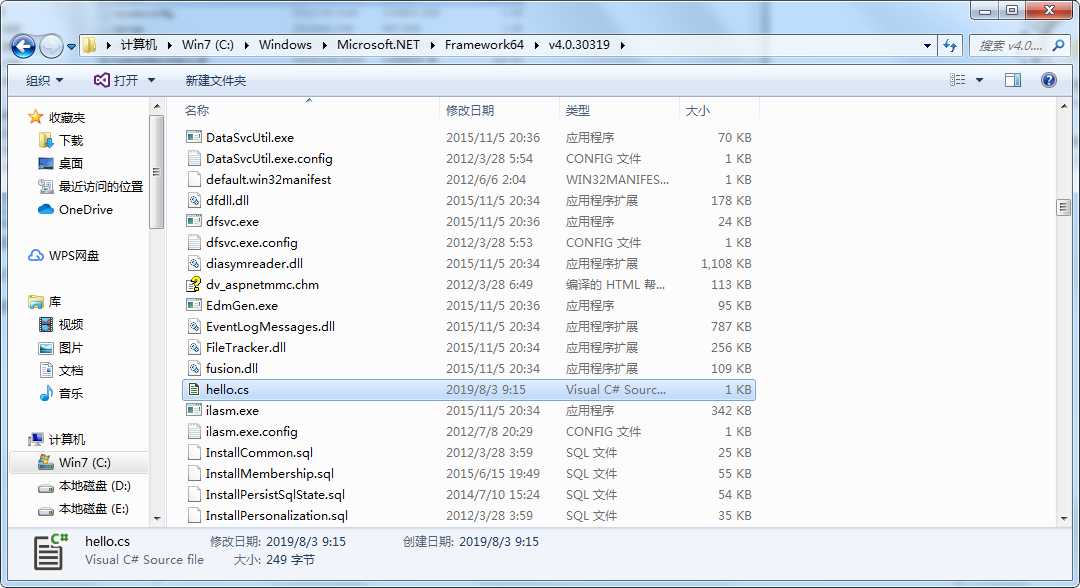

因为我安装了IDE,所以图标发生了变化,这个不用管。可以看到,我的扩展名已经改好了。然后打开控制台,按快捷键win+r打开运行,在里面输入cmd回车

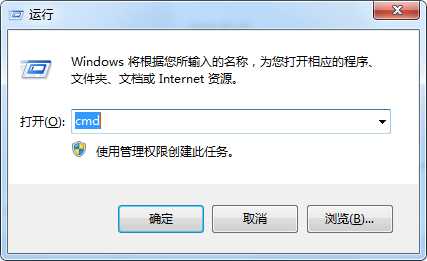
我们敲命令,cd C:\\Windows\\Microsoft.NET\\Framework64\\v4.0.30319,这条命令的意思是,跳转目录到C:\\Windows\\Microsoft.NET\\Framework64\\v4.0.30319,我们想跳转到哪都可以写cd加路径的,这次跳转到这里是因为这里存放着源文件。你们可能和我版本不一样,所以跳转的目录不一样,自己修改就行。
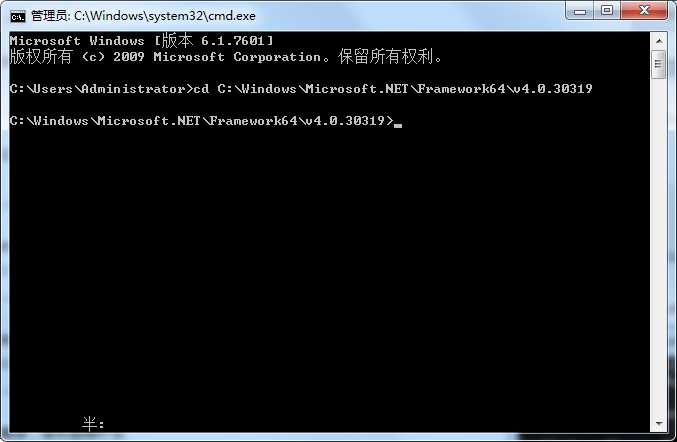

跳转之后我们继续敲csc hello.cs,然后回车,这句命令的意思是,用csc编译hello.cs
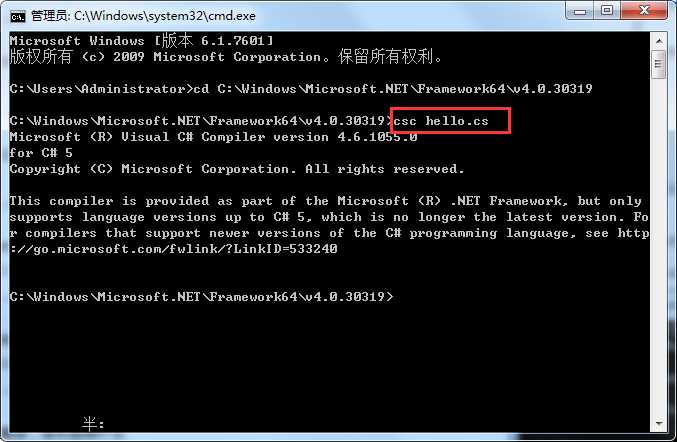

敲完了之后下面出现了好多信息,我们去刚才的文件夹里看一看
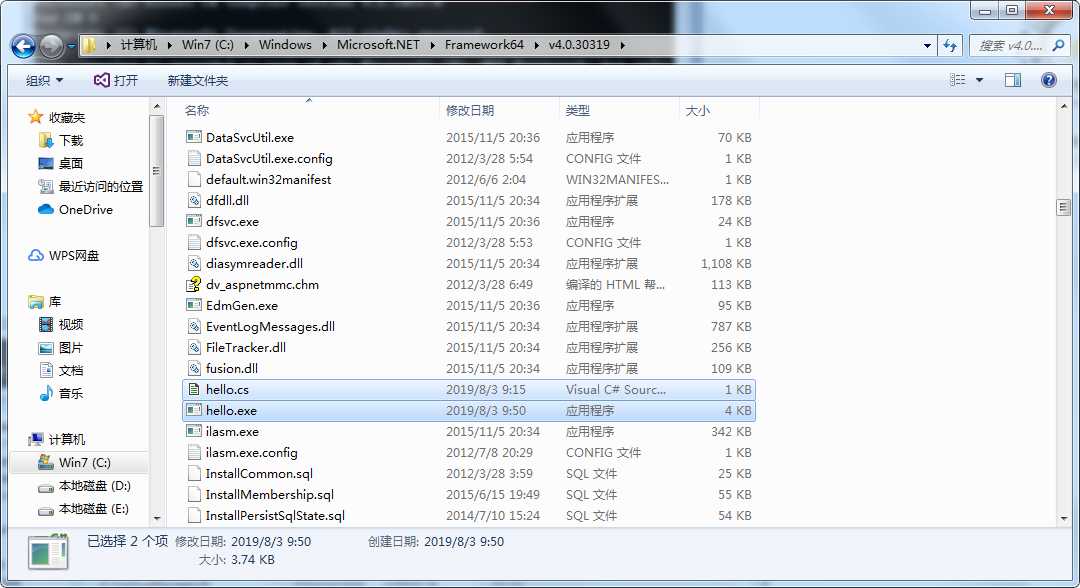

发现多了一个exe文件,这就是编译好的可执行文件了。我们把它打开。
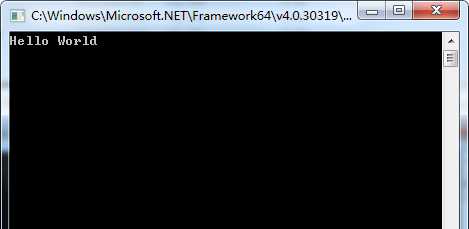

这个程序我们就编译完成了,这就是编译程序的完整步骤,这个exe文件可以拿去给别人直接使用了,虽然说没啥功能,但作为我们写的第一个程序是不是很有纪念意义呢?
有的同学可能要问了,我们只能在这个有csc的文件夹里写吗?当然不是,我们可以把程序写在任何地方,比如,我在桌面上写了一个,我们跳转目录到桌面。然后开始编译,发现不行
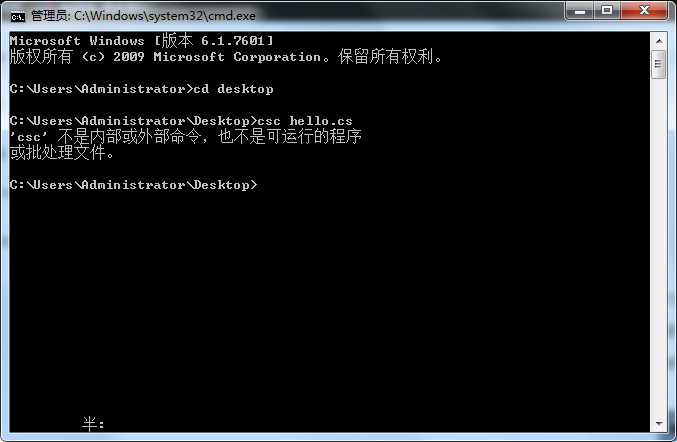

提示说csc不是内部或外部命令,这是因为这个目录里没有csc文件,所以系统找不到csc在哪里,所以就失败了。那么我们就要告诉系统csc在哪里,方法就是配置环境变量。
我们把csc的文件路径复制一下
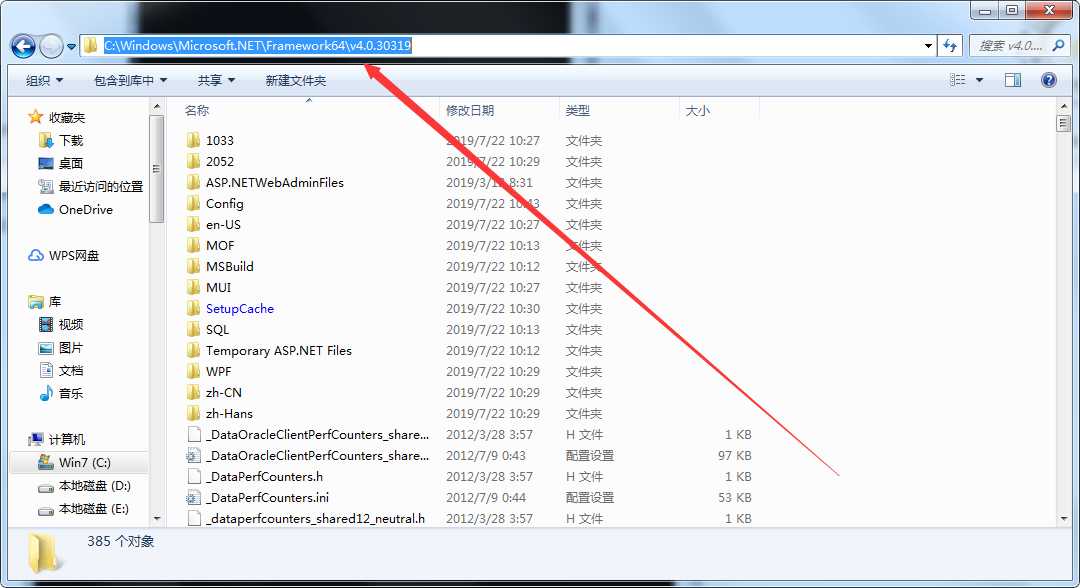

右单击计算机,点击属性,再点击高级系统设置。
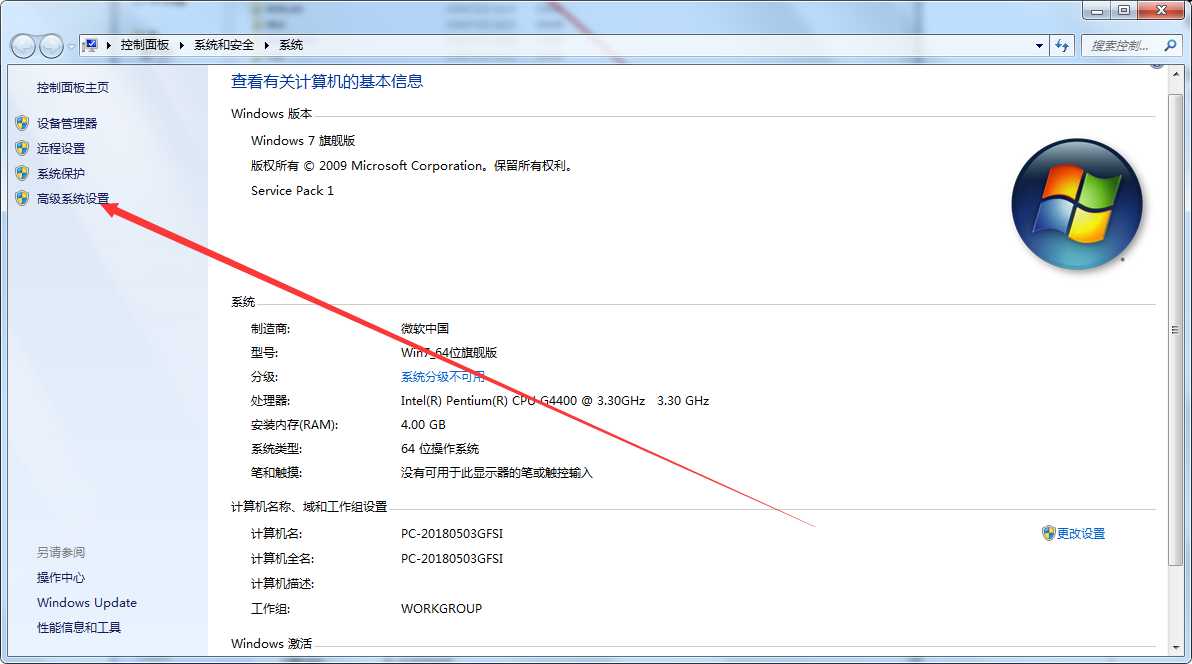

点击环境变量
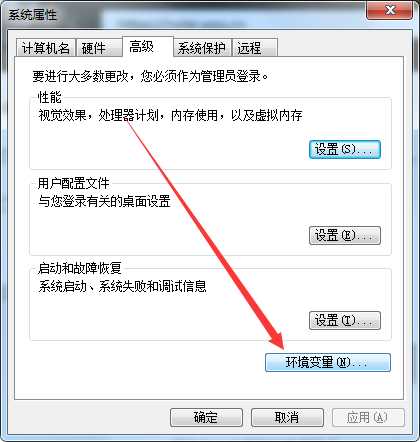

在系统变量里找到Path并双击打开


打开之后win7和win10系统不一样,win10的简单一些,不同的环境变量都分栏显示,自己加上一栏就好,把刚才复制的路径加进去,如C:\\Windows\\Microsoft.NET\\Framework64\\v4.0.30319,我这里用win7系统截图
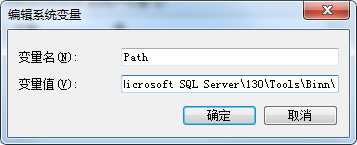

win7里的变量值都写在一个小框里,不同的环境变量之间用分号(英文的分号)隔开,所以我们需要在这行变量的最后加一个分号,然后把刚才复制的路径粘贴进去。


做好了一路确定就好。环境变量配置好了我们再来试一次。
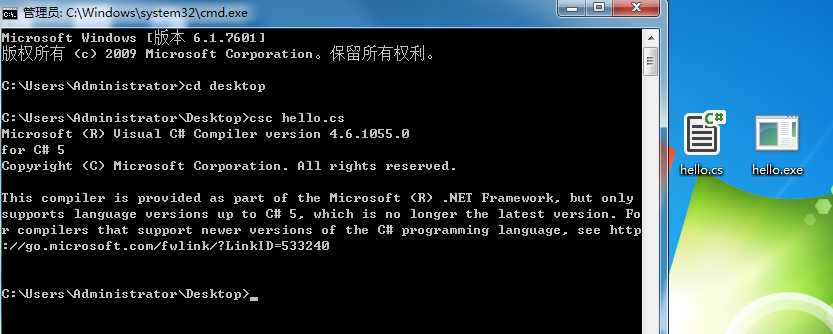

成功了,现在可以在系统的任何地方写程序了。
ps:本文是为了使你们理解c#编译的原理,将来使用IDE开发不需要配置环境变量。
以上是关于c#小灶——初识c#的主要内容,如果未能解决你的问题,请参考以下文章